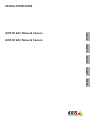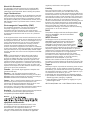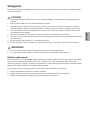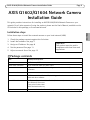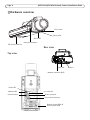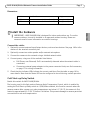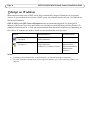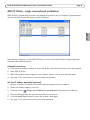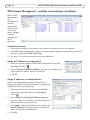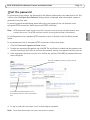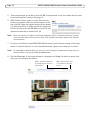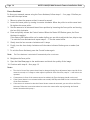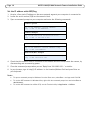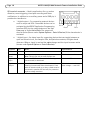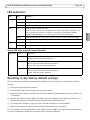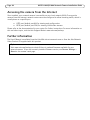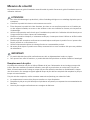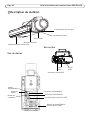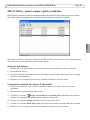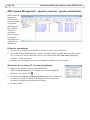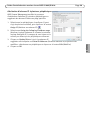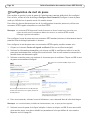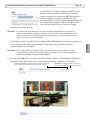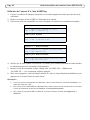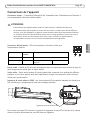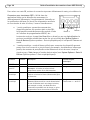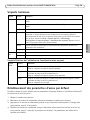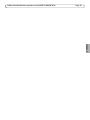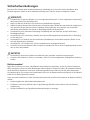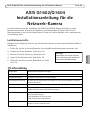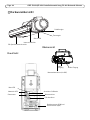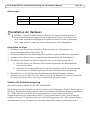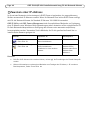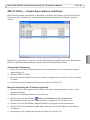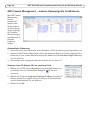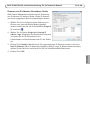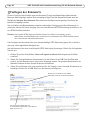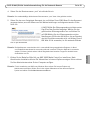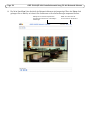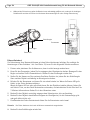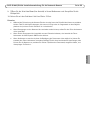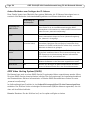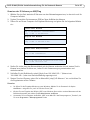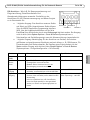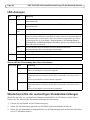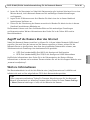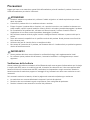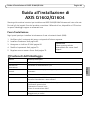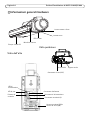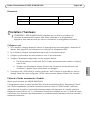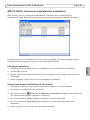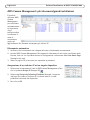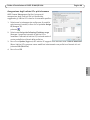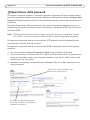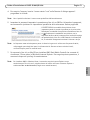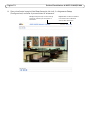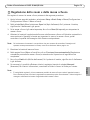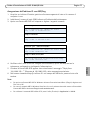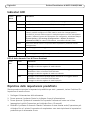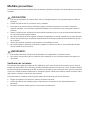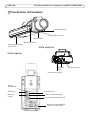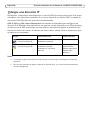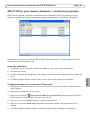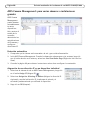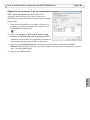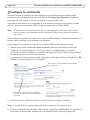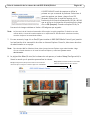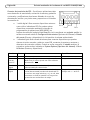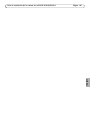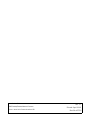Axis Q1604 Installationsanleitung
- Kategorie
- Sicherheitskameras
- Typ
- Installationsanleitung

ENGLISH DEUTSCH
ITALIANO
ESPAÑOL
INSTALLATION GUIDE
FRAN
Ç
AIS
AXIS Q1602 Network Camera
AXIS Q1604 Network Camera
Seite laden ...
Seite laden ...
Seite laden ...
Seite laden ...
Seite laden ...
Seite laden ...
Seite laden ...
Seite laden ...
Seite laden ...
Seite laden ...
Seite laden ...
Seite laden ...
Seite laden ...
Seite laden ...
Seite laden ...
Seite laden ...
Seite laden ...
Seite laden ...
Seite laden ...
Seite laden ...
Seite laden ...
Seite laden ...
Seite laden ...
Seite laden ...
Seite laden ...
Seite laden ...
Seite laden ...
Seite laden ...
Seite laden ...
Seite laden ...
Seite laden ...
Seite laden ...
Seite laden ...
Seite laden ...
Seite laden ...
Seite laden ...
Seite laden ...
Seite laden ...
Seite laden ...
Seite laden ...
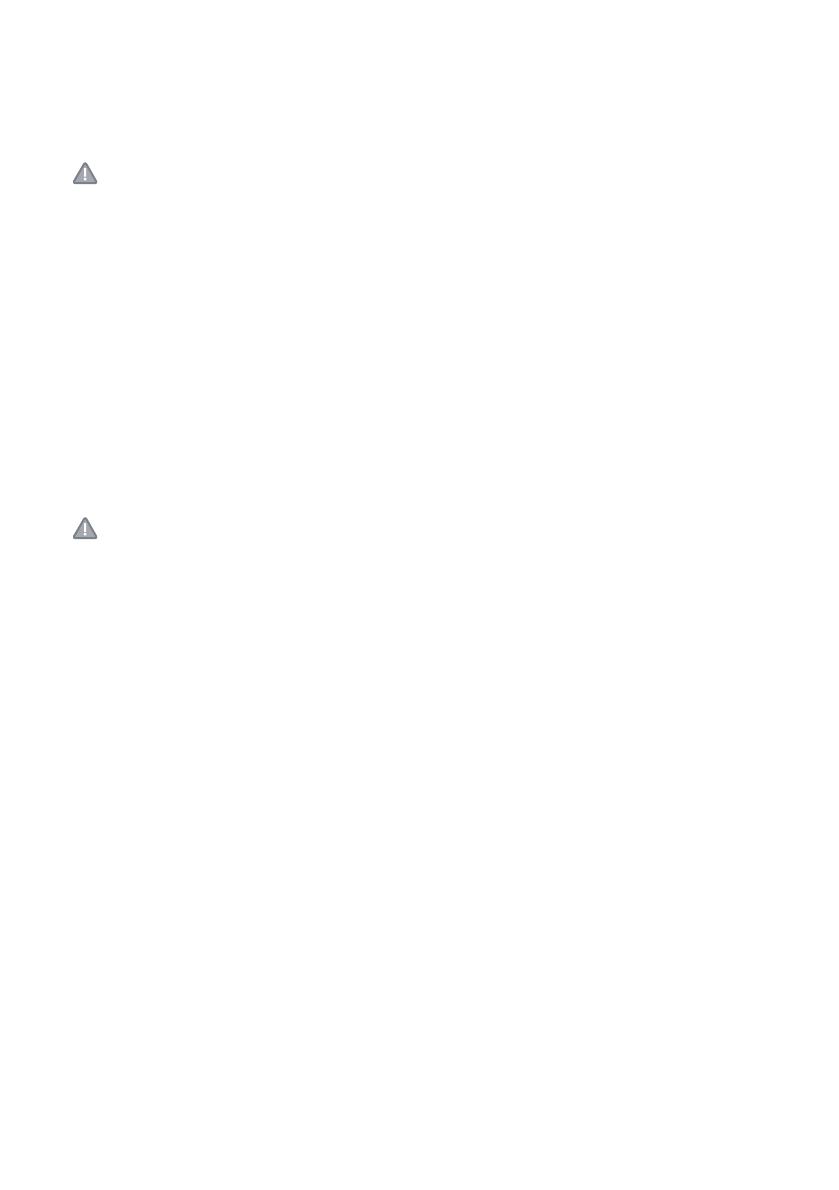
Sicherheitsvorkehrungen
Bitte lesen Sie zunächst diese Installationsanleitung vollständig durch, bevor Sie mit der Installation Ihres
Produkts beginnen. Halten Sie die Installationsanleitung bereit, falls Sie darauf zurückgreifen müssen.
VORSICHT!
• Transportieren Sie das Axis-Produkt nur in der Originalverpackung bzw. in einer vergleichbaren Verpackung,
damit das Produkt nicht beschädigt wird.
• Lagern Sie das Axis-Produkt in einer trockenen und belüfteten Umgebung.
• Achten Sie darauf, dass das Axis-Produkt keinen Erschütterungen, Stößen oder starkem Druck ausgesetzt ist
und montieren Sie die Kamera nicht auf instabilen Halterungen oder auf instabilen und vibrierenden
Oberflächen oder Wänden. Dies könnte zu Beschädigungen des Produkts führen.
• Verwenden Sie keine elektrischen Werkzeuge zur Montage des Axis-Produkts, da diese das Produkt
beschädigen könnten.
• Verwenden Sie keine chemischen, ätzenden oder Aerosol-Reinigungsmittel. Verwenden Sie zur Reinigung
ein feuchtes Tuch.
• Verwenden Sie nur Zubehör, das den technischen Spezifikationen des Produkts entspricht. Dieses ist von
Axis oder Drittanbietern erhältlich.
• Verwenden Sie nur Ersatzteile, die von Axis empfohlen bzw. bereitgestellt wurden.
• Versuchen Sie nicht, das Produkt selbst zu reparieren. Wenden Sie sich bei Service-Angelegenheiten an Axis
oder an Ihren Axis-Händler.
WICHTIG!
• Verwenden Sie dieses Axis-Produkt unter Beachtung der geltenden rechtlichen Bestimmungen.
• Um dieses Axis-Produkt im Freien zu verwenden, muss es in einem zugelassenen Außengehäuse installiert
werden.
Batteriewechsel
Dieses Axis-Produkt ist mit einer 3,0V CR2032 Lithium-Batterie ausgestattet, mit der die interne Echtzeituhr
(RTC) versorgt wird. Unter normalen Bedingungen hält die Batterie mindestens 5Jahre. Bei entladener Batterie
ist der Betrieb der Echtzeituhr nicht mehr ausreichend gewährleistet, sodass die Uhr bei jedem Systemstart
zurückgesetzt wird. Sie erhalten eine Protokollnachricht, wenn ein Batteriewechsel erforderlich ist. Die Batterie
sollte erst bei Bedarf gewechselt werden.
Unter „www.axis.com/techsup“ finden Sie Informationen darüber, was Sie beim Austausch der Batterie beachten
müssen.
• Explosionsgefahr bei fehlerhaftem Batteriewechsel!
• Die Batterie muss durch dasselbe oder ein gleichwertiges Fabrikat ersetzt werden, das vom Hersteller
zugelassen ist.
• Verbrauchte Batterien sind gemäß Herstelleranweisungen zu entsorgen.

AXIS Q1602/Q1604 Installationsanleitung für die Netzwerk-Kamera Seite 43
DEUTSCH
AXIS Q1602/Q1604
Installationsanleitung für die
Netzwerk-Kamera
In dieser Anleitung wird die Installation der AXIS Q1602/Q1604 Netzwerk-Kamera in einem
Netzwerk beschrieben. Alle weiteren Hinweise zur Verwendung des Produkts finden Sie im
Benutzerhandbuch, das auf der mitgelieferten CD oder auf unserer Website unter „www.axis.com“
zur Verfügung steht.
Installationsschritte
Befolgen Sie die folgenden Schritte, um die Netzwerk-Kamera in Ihrem lokalen Netzwerk (LAN) zu
installieren:
1. Prüfen Sie, ob alle in der nachfolgenden Liste aufgeführten Komponenten vorhanden sind.
2. Installieren Sie die Hardware. Siehe Seite 45.
3. Weisen Sie eine IP-Adresse zu. Siehe Seite 46.
4. Legen Sie das Kennwort fest. Siehe Seite 50.
5. Stellen Sie den Zoom und die Bildschärfe ein. Siehe
Seite 53.
Lieferumfang
Komponente Modelle/Varianten/Anmerkungen
Netzwerk-Kamera AXIS Q1602, AXIS Q1604
Stromanschlussblock 2-poliger Anschlussblock für Netzeingang
Klemmenblock-Anschluss 4-polige E/A-Anschlussleiste zum Anschluss von externen Geräten an das E/A-
Terminal Anschluss
Kameramontagefuß
CD-ROM CD für Axis-Netzwerkvideoprodukte einschließlich Installationswerkzeugen und
anderer Software sowie Produktdokumentation
Gedruckte Dokumente AXIS Q1602/Q1604 Installationsanleitung (dieses Dokument)
Axis-Garantieerklärung
Extra-Aufkleber mit Seriennummer
AVHS-Authentifizierungsschlüssel
Optionales Zubehör Weitere Informationen zu Zubehör für die Stromversorgung und Außengehäusen
finden Sie unter „www.axis.com“
Wichtig!
Verwenden Sie dieses Produkt
unter Beachtung der geltenden
rechtlichen Bestimmungen.

Page 44 AXIS Q1602/Q1604 Installationsanleitung für die Netzwerk-Kamera
Hardwareübersicht
Netzwerkanschluss (mit PoE)
Schärferegler
Status-LED
Netz-LED
Netzwerk-LED
Produktnummer (P/N) und
Seriennummer (S/N)
Draufsicht
Rückansicht
Steuertaste
E/A-Anschluss
Netzanschluss
Audio-Eingang
Audio-
Ausgang
SD-Speicherkarteneinschub
Zoomregler
Internes Mikrofon
Anschluss für Blende

AXIS Q1602/Q1604 Installationsanleitung für die Netzwerk-Kamera Seite 45
DEUTSCH
Abmessungen
Installation der Hardware
Anschließen der Kabel
1. Schließen Sie bei Bedarf externe Geräte, z. B. Alarmanlagen, an. Informationen zur
Anschlussbelegung finden Sie auf Seite 59.
2. Sie können zusätzlich einen Aktivlautsprecher und/oder ein externes Mikrofon anschließen.
3. Verbinden Sie die Kamera über ein abgeschirmtes Netzwerkkabel mit dem Netzwerk.
4. Schließen Sie die Kamera auf eine der folgenden Arten an die Stromversorgung an:
• Über PoE (Power over Ethernet). PoE wird beim Anschließen des Netzwerkkabels
automatisch erkannt.
• Verbinden Sie ein externes Netzteil mit dem Anschlussblock für die Stromversorgung.
Informationen zur Verkabelung finden Sie unter
Geräteanschlüsse,
auf Seite 58.
5. Überprüfen Sie, ob die LED-Anzeigen die Betriebszustände korrekt angeben. Weitere
Informationen hierzu finden Sie in der Tabelle auf Seite 60. Beachten Sie, dass die Status-LED
so konfiguriert werden kann, dass sie bei normalem Betrieb nicht leuchtet.
Schalter für Kaltstartverzögerung
Aktivieren Sie diesen Schalter für die AXIS Q1602/Q1604.
Das Gehäuse dieses Axis-Produkts ist mit der Funktion „Arctic Temperature Control“ (Steuerung bei
arktischen Temperaturen) ausgestattet, die durch das Einstellen des Kaltstartverzögerungsschalters
auf „I (EIN)“ aktiviert wird. Wenn diese Funktion aktiviert ist und die Kamera nach einer
Stromunterbrechung bei Temperaturen unter 0 °C neu gestartet werden muss, wird die Kamera
zunächst auf etwa 0 °C aufgeheizt, bevor die Initialisierung gestartet wird. Damit wird verhindert,
dass Kamerateile, die auf Temperaturen unter Null empflindlich reagieren, beschädigt werden.
Modell H x B x T Gewicht
AXIS Q1602 46 x 78 x 192 mm 630 g
AXIS Q1604 46 x 78 x 192 mm 630 g
!
WICHTIG! - Die AXIS Q1602/Q1604 ist sowohl für die Innenraumüberwachung als
auch für den Außeneinsatz geeignet. Um die Kamera im Freien zu verwenden, muss
sie in einem zugelassenen Außengehäuse installiert werden. Auf unserer Homepage
unter „www.axis.com“ finden Sie weitere Informationen über Außengehäuse.

Page 46 AXIS Q1602/Q1604 Installationsanleitung für die Netzwerk-Kamera
Zuweisen einer IP-Adresse
In die meisten Netzwerke ist heutzutage ein DHCP-Server eingebunden, der angeschlossenen
Geräten automatisch IP-Adressen zuweist. Wenn Ihr Netzwerk über keinen DHCP-Server verfügt,
wird für die Netzwerk-Kamera die Standard-IP-Adresse 192.168.0.90 verwendet.
AXIS IP Utility und AXIS Camera Management sind die empfohlenen Methoden zur Festlegung
einer IP-Adresse unter Windows. Beide Anwendungen stehen kostenlos auf der mitgelieferten CD
für Axis-Netzwerkvideoprodukte zur Verfügung oder können unter www.axis.com/techsup
heruntergeladen werden. Verwenden Sie die Methode, die für die gewünschte Anzahl der zu
installierenden Kameras geeignet ist.
Hinweise:
• Falls Sie die IP-Adresse nicht zuweisen können, müssen ggf. die Einstellungen der Firewall überprüft
werden.
• Weitere Informationen zu alternativen Methoden zum Festlegen der IP-Adresse, z. B. in anderen
Betriebssystemen, finden Sie auf Seite 56.
Methode Empfohlen für Betriebssystem
AXIS IP Utility
Siehe Seite 47
Einzelne Kamera
Kleine Installationen
Windows
AXIS Camera Management
Siehe Seite 48
Mehrere Kameras
Große Installationen
Installation in einem anderen
Subnetz
Windows 2000
Windows XP Pro
Windows 2003 Server
Windows Vista
Windows 7

AXIS Q1602/Q1604 Installationsanleitung für die Netzwerk-Kamera Seite 47
DEUTSCH
AXIS IP Utility – einzelne Kamera/kleine Installation
AXIS IP Utility erkennt automatisch im Netzwerk vorhandene Axis-Geräte und zeigt diese an. Die
Anwendung kann außerdem zur manuellen Zuweisung einer statischen IP-Adresse verwendet
werden.
Beachten Sie, dass sich der Computer, auf dem AXIS IP Utility ausgeführt wird, und die Netzwerk-
Kamera in demselben Netzwerksegment (physischen Subnetz) befinden müssen.
Automatische Erkennung
1. Stellen Sie sicher, dass die Netzwerk-Kamera an das Netzwerk und an die Stromversorgung
angeschlossen ist.
2. Starten Sie AXIS IP Utility.
3. Wenn die Netzwerk-Kamera im Fenster erscheint, doppelklicken Sie darauf, um ihre Startseite
zu öffnen.
4. Anweisungen zum Festlegen des Kennworts finden Sie auf Seite 50.
Manuelle Zuweisung der IP-Adresse (optional)
1. Wählen Sie eine nicht zugewiesene IP-Adresse im selben Netzwerksegment, in dem sich Ihr
Computer befindet.
2. Wählen Sie die Netzwerk-Kamera in der Liste aus.
3. Klicken Sie auf die Schaltfläche Assign new IP address to the selected device
(Ausgewähltem Gerät neue IP-Adresse zuweisen) und geben Sie die IP-Adresse ein.
4. Klicken Sie auf die Schaltfläche Assign (Zuweisen) und folgen Sie den Anweisungen.
5. Klicken Sie auf die Schaltfläche Home Page (Startseite), um auf die Webseiten der Kamera
zuzugreifen.
6. Anweisungen zum Festlegen des Kennworts finden Sie auf Seite 50.

Page 48 AXIS Q1602/Q1604 Installationsanleitung für die Netzwerk-Kamera
AXIS Camera Management – mehrere Kameras/große Installationen
Mit AXIS Camera
Management
können
automatisch
mehrere Axis-
Geräte erkannt,
der Verbindungs-
status angezeigt,
die Firmware-
Aktualisierungen
verwaltet und IP-
Adressen
festgelegt
werden.
Automatische Erkennung
1. Stellen Sie sicher, dass die Kamera an das Netzwerk und die Stromversorgung angeschlossen ist.
2. Starten Sie AXIS Camera Management. Wenn die Netzwerk-Kamera im Fenster angezeigt wird,
klicken Sie mit der rechten Maustaste darauf und wählen Sie Live View Home Page (Homepage
der Live-Ansicht).
3. Anweisungen zum Festlegen des Kennworts finden Sie auf Seite 50.
Zuweisen einer IP-Adresse für ein einzelnes Gerät
1. Wählen Sie in AXIS Camera Management die Netzwerk-Kamera aus
und klicken Sie auf die Schaltfläche Assign IP (IP-Adresse
zuweisen).
2. Wählen Sie die Option Assign the following IP address (Folgende IP-
Adresse zuweisen) und geben Sie die IP-Adresse, die Subnetzmaske
und den Standardrouter für das Gerät ein.
3. Klicken Sie auf OK.

AXIS Q1602/Q1604 Installationsanleitung für die Netzwerk-Kamera Seite 49
DEUTSCH
Zuweisen von IP-Adressen für mehrere Geräte
AXIS Camera Management beschleunigt die Zuweisung
von IP-Adressen für mehrere Geräte, indem IP-Adressen
aus einem angegebenen Bereich vorgeschlagen werden.
1. Wählen Sie die zu konfigurierenden Geräte aus (es
können auch unterschiedliche Modelle gewählt
werden) und klicken Sie auf die Schaltfläche Assign IP
(IP zuweisen) .
2. Wählen Sie die Option Assign the following IP
address range (Folgenden IP-Adressbereich zuweisen)
und geben Sie den IP-Adressbereich, die
Subnetzmaske und den Standardrouter für die Geräte
ein.
3. Klicken Sie auf Update (Aktualisieren). Die vorgeschlagenen IP-Adressen werden in der Liste
New IP Addresses (Neue IP-Adressen) aufgeführt. Wenn Sie eine IP-Adresse ändern möchten,
wählen Sie das Gerät aus und klicken Sie auf die Schaltfläche Edit (Bearbeiten).
4. Klicken Sie auf OK.

Page 50 AXIS Q1602/Q1604 Installationsanleitung für die Netzwerk-Kamera
Festlegen des Kennworts
Für den Zugriff auf das Produkt muss das Kennwort für den standardmäßigen Administrator-
Benutzer root festgelegt werden. Beim erstmaligen Zugriff auf die Netzwerk-Kamera wird das
Dialogfeld Configure Root Password (Root-Kennwort konfigurieren) angezeigt. Dort kann das
Kennwort festgelegt werden.
Um ein Abhören der Netzwerkkommunikation während der Festlegung des Root-Kennworts zu
vermeiden, können Sie diesen Vorgang über eine verschlüsselte HTTPS-Verbindung durchführen, die
ein HTTPS-Zertifikat erfordert.
Hinweis:
Das Protokoll HTTPS (Hypertext Transfer Protocol over SSL) wird verwendet, um den
Datenverkehr zwischen Webbrowsern und Servern zu verschlüsseln. Das HTTPS-Zertifikat steuert
den verschlüsselten Informationsaustausch.
Zum Festlegen des Kennworts über eine standardmäßige HTTP-Verbindung geben Sie es direkt in
das erste unten abgebildete Dialogfeld ein.
Um das Kennwort über eine verschlüsselte HTTPS-Verbindung festzulegen, führen Sie die folgenden
Schritte aus:
1. Klicken Sie auf die Schaltfläche Create self-signed certificate (Selbstsigniertes Zertifikat
erstellen).
2. Geben Sie die angeforderten Informationen ein und klicken Sie auf OK. Das Zertifikat wird
erstellt, und das Kennwort kann jetzt sicher festgelegt werden. Der gesamte Datenverkehr der
Netzwerk-Kamera wird ab diesem Zeitpunkt verschlüsselt.
3. Geben Sie ein Kennwort ein, und wiederholen Sie die Eingabe, um die korrekte Schreibweise zu
bestätigen. Klicken Sie auf OK. Damit ist das Kennwort konfiguriert.
Um das Kennwort direkt über eine
unverschlüsselte Verbindung zu konfigurieren,
geben Sie es hier ein.
Klicken Sie zum Herstellen einer HTTPS-
Verbindung zunächst auf diese Schaltfläche.

AXIS Q1602/Q1604 Installationsanleitung für die Netzwerk-Kamera Seite 51
DEUTSCH
4. Geben Sie den Benutzernamen „root“ wie erforderlich ein.
Hinweis: Der standardmäßige Administrator-Benutzername „root“ kann nicht gelöscht werden.
5. Geben Sie das zuvor festgelegte Kennwort ein und klicken Sie auf OK. Wenn Sie das Kennwort
vergessen haben, muss die Kamera auf die Werkseinstellungen zurückgesetzt werden. Siehe
Seite 60.
6. AXIS Q1604: Der Erfassungsmodus wird beim ersten
Zugriff auf das Produkt festgelegt. Wählen Sie den
gewünschten Erfassungsmodus aus und klicken Sie
auf OK. Wählen Sie den Erfassungsmodus mit der
Netzfrequenz (50 Hz oder 60 Hz) aus, die am Standort
des Axis-Produkts verwendet wird, und klicken Sie auf
OK. Wird 50 Hz verwendet, ist die maximale Bildrate
auf 25 fps beschränkt.
Hinweis:
Die Netzfrequenz unterscheidet sich in unterschiedlichen geographischen Regionen. In Nord-
und Südamerika werden 60 Hz verwendet, während in anderen Teilen der Welt 50 Hz verwendet
werden. Es können jedoch andere örtliche Gegebenheiten bestehen. Fragen Sie deshalb immer
die Behörden vor Ort.
7. Klicken Sie bei Bedarf auf Yes (Ja), um AMC (AXIS Media Control) zu installieren. Nach
Abschluss der Installation können Sie Videoströme in Internet Explorer anzeigen. Hierzu müssen
Sie über Administratorrechte für den Computer verfügen.
Hinweis:
Für die Installation von AMC unter Windows Vista müssen Sie Internet Explorer als
Administrator ausführen. Klicken Sie mit der rechten Maustaste auf das Internet Explorer-
Symbol und wählen Sie Als Administrator ausführen.

Page 52 AXIS Q1602/Q1604 Installationsanleitung für die Netzwerk-Kamera
8. Die Seite Live View (Live-Ansicht) der Netzwerk-Kamera wird angezeigt. Über den Setup-Link
gelangen Sie zu Menüs, mit denen Sie die Kamera an Ihre Anforderungen anpassen können.
Setup: Alle zur benutzerspezifischen
Konfiguration der Kamera notwendigen
Werkzeuge.
Hilfe: Zum Aufrufen der
Online-Hilfe für die Kamera.

AXIS Q1602/Q1604 Installationsanleitung für die Netzwerk-Kamera Seite 53
DEUTSCH
Zoom und Bildschärfe einstellen
Befolgen Sie die folgenden Anweisungen, um die Zoomstärke und die Bildschärfe einzustellen:
1. Öffnen Sie die Startseite der Kamera und wählen Sie Setup > Basic Setup > Focus (Setup >
Basiskonfiguration > Fokus).
2. Klicken Sie im Register Basic (Grundeinstellungen) auf Open iris (Blende öffnen). Ist diese
Schaltfläche deaktiviert, ist die Blende bereits offen.
3. Wenn die Bildschärfe bereits eingestellt wurde, klicken Sie auf Reset (Zurücksetzen), um das
Auflagemaß zurückzusetzen.
4. Lösen Sie den Zoomregler und den Schärferegler am Objektiv, indem Sie sie entgegen dem
Uhrzeigersinn drehen. Bewegen Sie die beiden Regler und stellen Sie die Zoomstärke und die
Bildschärfe ein. Prüfen Sie die Bildqualität im Bildfenster.
Hinweis:
Wenn die Kamera so montiert ist, dass es nicht möglich ist, die Bildqualität zu prüfen und
gleichzeitig die Regler zu bewegen, können Sie stattdessen den Fokus-Assistenten verwenden.
Siehe Seite 54.
5. Drehen Sie den Zoomregler und den Schärferegler wieder fest.
6. Klicken Sie auf der Seite zum Einstellen der Bildschärfe auf Fine-tune focus automatically
(Automatische Feinabstimmung der Bildschärfe) und warten Sie, bis die automatische
Feinabstimmung abgeschlossen ist.
7. Klicken Sie auf Enable iris (Blende aktivieren). Ist diese Schaltfläche deaktiviert, ist die Blende
bereits aktiviert.
8. Nehmen Sie gegebenfalls weitere Einstellungen im Register Advanced (Erweitert) vor. Weitere
Informationen hierzu finden Sie im Benutzerhandbuch oder in der Online-Hilfe.
Hinweise:
• Stellen Sie die Bildschärfe so präzise wie möglich mithilfe des Schärfereglers oder des Fokus-
Assistenten ein, bevor Sie die automatische Feinabstimmung starten. Der Schärferegler liefert in der
Regel die besten Ergebnisse.

Page 54 AXIS Q1602/Q1604 Installationsanleitung für die Netzwerk-Kamera
• Während der Fokussierung sollte die Blende immer vollständig geöffnet sein, wodurch die niedrigste
Schärfentiefe erreicht wird. Dies sind die besten Voraussetzungen für eine richtige Fokussierung.
Fokus-Assistent
Zur Fokussierung Ihrer Netzwerk-Kamera mit dem Fokus-Assistenten befolgen Sie zunächst die
Anweisungen in den Schritten 1 bis 3 auf Seite 53, bevor Sie die folgenden Schritte ausführen.
1. Fixieren oder platzieren Sie die Kamera so, dass sie nicht bewegt werden kann.
2. Lösen Sie den Zoomregler, indem Sie ihn entgegen dem Uhrzeigersinn drehen. Bewegen Sie den
Regler und stellen Sie die Zoomstärke ein. Drehen Sie den Zoomregler wieder fest.
3. Stellen Sie die Kamera auf ihre weiteste Fernfokus-Position ein, indem Sie den Schärferegler
lösen und das Objektiv vollständig im Uhrzeigersinn drehen.
4. Drücken Sie die Steuertaste und lassen Sie sie schnell wieder los. Wenn die Status-LED grün
blinkt, ist der Fokus-Assistent aktiviert.
Wenn die Status-LED rot oder gelb blinkt, bevor Sie das Objektiv einstellen können, fahren Sie
mit Schritt 7 fort, um den Fokus-Assistenten zu beenden, und wiederholen Sie die Schritte 3 bis
7. Weitere Informationen finden Sie in den Hinweisen unten.
5. Drehen Sie das Objektiv vorsichtig entgegen dem Uhrzeigersinn, bis zum Anschlag.
6. Drehen Sie das Objektiv abschließend langsam im Uhrzeigersinn, bis die Statusanzeige grün
oder gelb blinkt (nicht rot).
7. Zum Beenden des Fokus-Assistenten drücken Sie die Steuertaste noch einmal.
Hinweis:
Der Fokus-Assistent wird nach 15 Minuten automatisch ausgeschaltet.
8. Drehen Sie den Schärferegler wieder fest.
Schärferegler
Status-LED
Zoomregler
Steuertaste

AXIS Q1602/Q1604 Installationsanleitung für die Netzwerk-Kamera Seite 55
DEUTSCH
9. Öffnen Sie die Seite Live View (Live-Ansicht) in Ihrem Webbrowser und überprüfen Sie die
Bildqualität.
10. Fahren Sie mit den Schritten 6 bis 8 auf Seite 53 fort.
Hinweise:
• Während der Fokussierung der Kamera (Schritte 5 und 6) muss das Sichtfeld der Kamera unverändert
bleiben. Falls Sie die Kamera bewegen, oder wenn ein Finger oder ein Gegenstand vor dem Objektiv
platziert wird, müssen Sie die Schritte 3 bis 7 wiederholen.
• Wenn Bewegungen vor der Kamera nicht vermieden werden können, sollten Sie den Fokus-Assistenten
nicht verwenden.
• Wenn Sie die Steuertaste nicht innerhalb von zwei Sekunden loslassen, wird anstelle des Fokus-
Assistenten der AXIS Dynamic DNS Service aktiviert.
• Wenn die Kamera so montiert ist, dass die Betätigung der Steuertaste nicht möglich ist, können Sie
trotzdem den Fokus-Assistenten verwenden. Befolgen Sie die oben beschriebenen Anweisungen, aber
fixieren Sie die Kamera erst, nachdem Sie Schritt 4 (Drücken der Steuertaste) ausgeführt haben, und
überspringen Sie Schritt 7.

Page 56 AXIS Q1602/Q1604 Installationsanleitung für die Netzwerk-Kamera
Andere Methoden zum Festlegen der IP-Adresse
Diese Tabelle bietet einen Überblick über weitere Methoden, die IP-Adresse festzulegen bzw. zu
ermitteln. Alle Methoden sind standardmäßig aktiviert und können deaktiviert werden.
AXIS Video Hosting System (AVHS)
Die Kamera kann auch an einen AVHS-Service für gehostetes Video angeschlossen werden. Wenn
Sie einen AVHS-Service abonniert haben, befolgen Sie die Anweisungen im Installationshandbuch
des Dienstanbieters. Weitere Informationen zu lokalen AVHS-Dienstanbietern finden Sie unter
„www.axis.com/hosting“.
Im Lieferumfang dieses Produkts ist ein Authentifizierungsschlüssel für den Kameraeigentümer
enthalten. Der Schlüssel ist der eindeutigen Seriennummer (S/N) der Kamera zugeordnet, die sich
oben auf dem Etikett befindet.
Hinweis: Bewahren Sie den Schlüssel auf, um ihn später verfügbar zu haben.
Verwendung im
Betriebssystem
Hinweise
Verbindung zum
AVHS-Service
Alle Informationen zur Verbindung der Kamera mit einem AVHS-
Dienst finden Sie in der Installationsanleitung des AVHS-
Dienstanbieters. Informationen zu lokalen AVHS-Dienstanbietern
finden Sie unter „www.axis.com/hosting“.
UPnP™
Windows Wenn die Funktion auf dem Computer aktiviert ist, wird die
Kamera automatisch erkannt und unter „Netzwerkumgebung“
bzw. „Netzwerk“ hinzugefügt.
Bonjour
MAC OSX
(10.4 oder höher)
Kann nur bei Browsern verwendet werden, die Bonjour
unterstützen. Navigieren Sie zum Bonjour-Lesezeichen Ihres
Browsers (z. B. Safari) und klicken Sie auf den Link, um auf die
Webseiten der Kamera zu gelangen.
AXIS Dynamic DNS
Service
Alle Ein kostenloser Service von Axis, mit dem Sie Ihre Kamera schnell
und einfach installieren können. Eine Internetverbindung ohne
HTTP-Proxyserver ist Voraussetzung. Weitere Informationen
hierzu finden Sie auf „www.axiscam.net“.
ARP/Ping
Alle Siehe unten. Der Befehl muss innerhalb von 2 Minuten erfolgen,
nachdem die Kamera an das Stromnetz angeschlossen wurde.
DHCP-Server
Alle Hinweise zum Anzeigen der Administrationsseiten des DHCP-
Servers im Netzwerk finden Sie in der Serverdokumentation.

AXIS Q1602/Q1604 Installationsanleitung für die Netzwerk-Kamera Seite 57
DEUTSCH
Zuweisen der IP-Adresse per ARP/Ping
1. Wählen Sie eine freie statische IP-Adresse aus dem Netzwerksegment aus, in dem sich auch Ihr
Computer befindet.
2. Suchen Sie nach der Seriennummer (S/N) auf dem Aufkleber der Kamera.
3. Öffnen Sie auf Ihrem Computer die Eingabeaufforderung und geben Sie die folgenden Befehle
ein:
4. Stellen Sie sicher, dass das Netzwerkkabel mit der Kamera verbunden ist und starten Sie die
Kamera bzw. starten Sie diese neu, indem Sie die Stromversorgung unterbrechen und
wiederherstellen.
5. Schließen Sie die Befehlszeile, sobald „Reply from 192.168.0.125:...“ (Antwort von
192.168.0.125:...) oder eine ähnliche Meldung angezeigt wird.
6. Starten Sie einen Browser, geben Sie im Adressfeld „http://<IP-Adresse>“ ein und drücken Sie
die Eingabetaste auf der Tastatur.
Hinweise:
• So öffnen Sie die Eingabeaufforderung unter Windows: Wählen Sie im Startmenü die Option
Ausführen... und geben Sie „cmd“ ein. Klicken Sie auf „OK“.
• Klicken Sie zum Eingeben des Befehls „ARP“ unter Windows Vista mit der rechten Maustaste auf das
Befehlszeilensymbol und wählen Sie Als Administrator ausführen.
• Verwenden Sie zum Eingeben des Befehls „ARP“ unter Mac OS X das Dienstprogramm „Terminal“, das
Sie unter Programme > Dienstprogramme finden.
Syntax unter Windows
arp -s <IP-Adresse> <Seriennummer>
ping -l 408 -t <IP-Adresse>
Beispiel für Windows
arp -s 192.168.0.125 00-40-8c-18-10-00
ping -l 408 -t 192.168.0.125
Syntax unter UNIX/Linux/Mac
arp -s <IP-Adresse> <Seriennummer> temp
ping -s 408 <IP-Adresse>
Beispiel für UNIX/Linux/Mac
arp -s 192.168.0.125 00:40:8c:18:10:00 temp
ping -s 408 192.168.0.125

Page 58 AXIS Q1602/Q1604 Installationsanleitung für die Netzwerk-Kamera
Geräteanschlüsse
Netzwerkanschluss - RJ-45-Ethernetanschluss. Unterstützt Power over Ethernet. Die Verwendung
von abgeschirmten Kabeln wird empfohlen.
VORSICHT!
Aufgrund der örtlichen Bestimmungen oder der Umgebungs- oder elektrischen Bedingungen, in
denen das Produkt eingesetzt werden soll, kann ein abgeschirmtes Netzwerkkabel (STP)
angebracht oder erforderlich sein. Netzwerk-kabel, die in Außenbereichen oder ähnlichen
Umgebungen geführt werden, müssen abgeschirmt (STP) und für diesen Zweck vorgesehen sein.
Stellen Sie sicher, dass der Netzwerk-Switch ordnungsgemäß geerdet ist. Behördliche
Anforderungen finden Sie unter Hinweise zur elektromagnetischen Verträglichkeit (EMV).
Netzanschluss - 2-poliger Anschlussblock für Netzeingang.
Audio-Eingang - 3,5-mm-Anschluss für ein Monomikrofon oder ein Monosignal (linker Kanal wird
von einem Stereosignal benutzt).
Audio-Ausgang - Audioausgang (Leistungsstufe) zum Anschließen einer Rundrufanlage (PA) oder
eines Aktivlautsprechers mit integriertem Verstärker. Für den Audioausgang muss ein Stereostecker
benutzt werden.
SDHC-Speicherkarteneinschub - Eine SD- oder SDHC-Speicherkarte kann zur lokalen
Aufzeichnung auf Wechselmedien verwendet werden.
Zum Einsetzen der SD-Karte heben Sie die SD-Karteneinschubabdeckung an der Rückseite der
Netzwerk-Kamera an und schieben die SD-Karte vorsichtig in den Einschub ein.
Zum Entnehmen der SD-Karte heben Sie die Abdeckung an, drücken die Karte vorsichtig hinein und
lassen sie wieder los.
Funktion Anschlussn
ummer
Bedeutung
Masse (GND) 1 Masse
Gleichstrom 2 Netzeingang 8-20 V
Gleichstrom
max. 10 W
1
2
SD-Speicherkarteneinschub

AXIS Q1602/Q1604 Installationsanleitung für die Netzwerk-Kamera Seite 59
DEUTSCH
E/A-Anschluss - Wird z.B. für Bewegungserkennung und
Ereignisauslösung, Zeitrafferaufnahmen und
Alarmbenachrichtigungen verwendet. Zusätzlich zu den
Anschlüssen für die Zusatzstromversorgung und Masse fungiert
er als Schnittstelle für:
• 1 digitaler Ausgang: Zum Anschluss externer Geräte
wie Relais und LEDs. Angeschlossene Geräte können
über die VAPIX® Application Programming Interface
(API), über die Ausgabeschaltflächen auf der Seite
Live View (Live-Ansicht) oder durch eine Aktionsregel aktiviert werden. Der Ausgang
wird als aktiv (siehe System Options > Ports & Devices (Systemoptionen >
Schnittstellen und Geräte)) angezeigt, wenn die Alarmvorrichtung eingeschaltet ist.
• 1 digitaler Eingang: Alarmeingang für den Anschluss von Geräten, die zwischen
geöffnetem und geschlossenem Schaltkreis wechseln können, z. B.: PIR-Kameras, Tür-
Fensterkontakte und Glasbruchmelder. Bei Empfang eines Signals ändert sich der
Status und der Eingang wird aktiviert (siehe System Options > Ports & Devices
(Systemoptionen > Ereigniskonfiguration > Port-Status)).
Funktion Kontakt Hinweise Spezifikationen
Masse
(GND)
1Masse
3,3 V
Gleich-
strom
2 Kann für die Stromversorgung von
Zusatzgeräten verwendet werden.
Hinweis: Dieser Anschluss kann nur
als
Stromausgang verwendet werden.
Max. Stromstärke = 50 mA
Digital-
Eingang
3 Zum Aktivieren mit dem Masseanschluss
verbinden; zum Deaktivieren nicht anschließen.
0 bis +40 V DC
Digital-
Ausgang
4 Interne Verbindung mit Masse, wenn aktiviert,
frei bzw. nicht verbunden, wenn deaktiviert. Bei
Verwendung
mit einer induktiven Last, z.B. einem Relais,
muss eine Diode parallel zur Last geschaltet
werden, um Schutz vor Spannungsspitzen zu
bieten.
Max. Stromstärke = 100 mA
Max. Spannung = +40 V DC
Kontakt 3
Kontakt 4
Kontakt 2
Kontakt 1

Page 60 AXIS Q1602/Q1604 Installationsanleitung für die Netzwerk-Kamera
LED-Anzeigen
Status-LED bei Verwendung des Fokus-Assistenten
Wiederherstellen der werkseitigen Standardeinstellungen
Gehen Sie wie folgt vor, um sämtliche Parameter einschließlich der IP-Adresse und der Fokus-
Position auf die werkseitigen Standardeinstellungen zurückzusetzen:
1. Trennen Sie die Kamera von der Stromversorgung.
2. Halten Sie die Steuertaste gedrückt und schließen Sie den Netzstecker wieder an.
3. Halten Sie die Steuertaste so lange gedrückt, bis die Statusanzeige gelb aufleuchtet (dies kann
bis zu 15 Sekunden dauern).
LED Farbe Bedeutung
Netzwerk Grün Leuchtet dauerhaft bei Verbindung mit einem 100-MBit/s-Netzwerk. Blinkt bei
Netzwerkaktivität.
Gelb Leuchtet dauerhaft bei Verbindung mit einem 10-MBit/s-Netzwerk. Blinkt bei
Netzwerkaktivität.
Leuchtet
nicht
Keine Netzwerkverbindung vorhanden.
Status Grün Leuchtet bei Normalbetrieb konstant grün.
Hinweis: Die Status-LED kann so konfiguriert werden, dass sie bei normalem Betrieb
nicht leuchtet oder nur dann blinkt, wenn auf die Kamera zugegriffen wird. Diese
Einstellung können Sie unter Setup > System Options > LED settings (Setup >
Systemoptionen > LED-Einstellungen) vornehmen.. Weitere Informationen hierzu
finden Sie in der Online-Hilfe.
Gelb Leuchtet konstant beim Einschalten und beim Wiederherstellen der
Werkseinstellungen bzw. von vorherigen Einstellungen.
Rot Blinkt langsam bei Aktualisierungsfehler.
Betrieb Grün Normaler Betrieb.
Gelb Blinkt grün/gelb während Firmware-Aktualisierung.
Status-LED Farbe Bedeutung
Grün Schritt 4: Fokus-Assistent ist aktiviert
Schritt 6: Das Objektiv ist optimal eingestellt
Gelb Schritt 4: Die Kamera wurde bewegt, oder vor dem Objektiv wurde ein
Gegenstand platziert. Beenden Sie den Fokus-Assistenten und starten Sie ihn
neu.
Schritt 6: Das Objektiv ist nicht optimal eingestellt
Rot Schritt 4: Die Kamera wurde bewegt, oder vor dem Objektiv wurde ein
Gegenstand platziert. Beenden Sie den Fokus-Assistenten und starten Sie ihn
neu.
Schritt 6: Das Objektiv ist unzureichend eingestellt
Seite laden ...
Seite laden ...
Seite laden ...
Seite laden ...
Seite laden ...
Seite laden ...
Seite laden ...
Seite laden ...
Seite laden ...
Seite laden ...
Seite laden ...
Seite laden ...
Seite laden ...
Seite laden ...
Seite laden ...
Seite laden ...
Seite laden ...
Seite laden ...
Seite laden ...
Seite laden ...
Seite laden ...
Seite laden ...
Seite laden ...
Seite laden ...
Seite laden ...
Seite laden ...
Seite laden ...
Seite laden ...
Seite laden ...
Seite laden ...
Seite laden ...
Seite laden ...
Seite laden ...
Seite laden ...
Seite laden ...
Seite laden ...
Seite laden ...
Seite laden ...
Seite laden ...
Seite laden ...
Seite laden ...
Seite laden ...
Seite laden ...
Seite laden ...
-
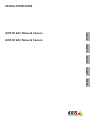 1
1
-
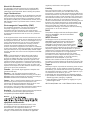 2
2
-
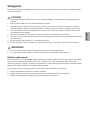 3
3
-
 4
4
-
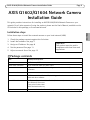 5
5
-
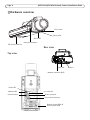 6
6
-
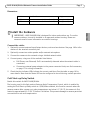 7
7
-
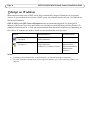 8
8
-
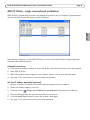 9
9
-
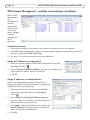 10
10
-
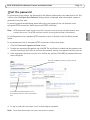 11
11
-
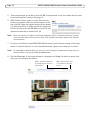 12
12
-
 13
13
-
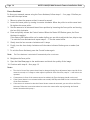 14
14
-
 15
15
-
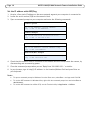 16
16
-
 17
17
-
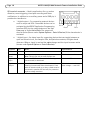 18
18
-
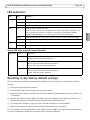 19
19
-
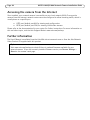 20
20
-
 21
21
-
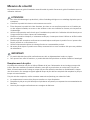 22
22
-
 23
23
-
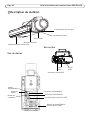 24
24
-
 25
25
-
 26
26
-
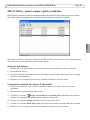 27
27
-
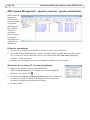 28
28
-
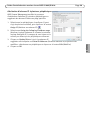 29
29
-
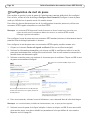 30
30
-
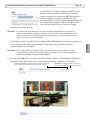 31
31
-
 32
32
-
 33
33
-
 34
34
-
 35
35
-
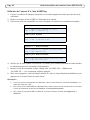 36
36
-
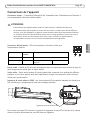 37
37
-
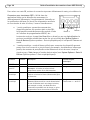 38
38
-
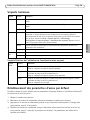 39
39
-
 40
40
-
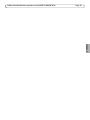 41
41
-
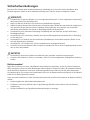 42
42
-
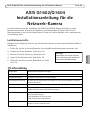 43
43
-
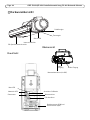 44
44
-
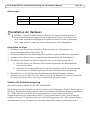 45
45
-
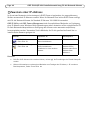 46
46
-
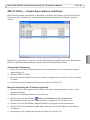 47
47
-
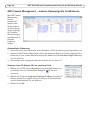 48
48
-
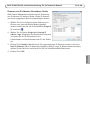 49
49
-
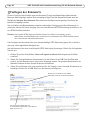 50
50
-
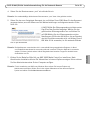 51
51
-
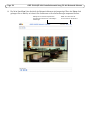 52
52
-
 53
53
-
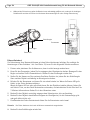 54
54
-
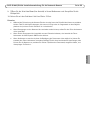 55
55
-
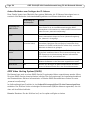 56
56
-
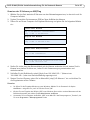 57
57
-
 58
58
-
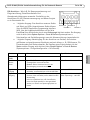 59
59
-
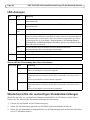 60
60
-
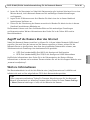 61
61
-
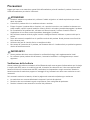 62
62
-
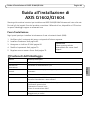 63
63
-
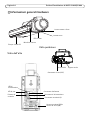 64
64
-
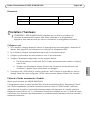 65
65
-
 66
66
-
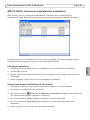 67
67
-
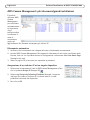 68
68
-
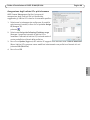 69
69
-
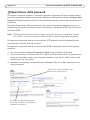 70
70
-
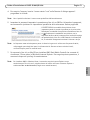 71
71
-
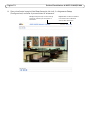 72
72
-
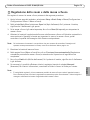 73
73
-
 74
74
-
 75
75
-
 76
76
-
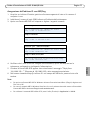 77
77
-
 78
78
-
 79
79
-
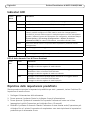 80
80
-
 81
81
-
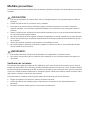 82
82
-
 83
83
-
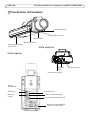 84
84
-
 85
85
-
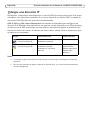 86
86
-
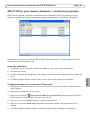 87
87
-
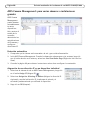 88
88
-
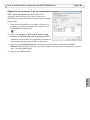 89
89
-
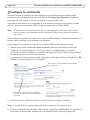 90
90
-
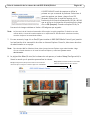 91
91
-
 92
92
-
 93
93
-
 94
94
-
 95
95
-
 96
96
-
 97
97
-
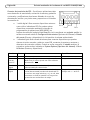 98
98
-
 99
99
-
 100
100
-
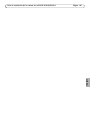 101
101
-
 102
102
-
 103
103
-
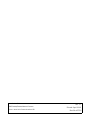 104
104
Axis Q1604 Installationsanleitung
- Kategorie
- Sicherheitskameras
- Typ
- Installationsanleitung
in anderen Sprachen
- English: Axis Q1604 Installation guide
- français: Axis Q1604 Guide d'installation
- español: Axis Q1604 Guía de instalación
- italiano: Axis Q1604 Guida d'installazione
Verwandte Papiere
-
Axis Communications P1357 Benutzerhandbuch
-
Axis AXIS P1354 Benutzerhandbuch
-
Axis P1367 Benutzerhandbuch
-
Axis M1143-L Benutzerhandbuch
-
Axis P1343 Benutzerhandbuch
-
Axis P1343 Network Camera Installationsanleitung
-
Axis P1344-E Installationsanleitung
-
Axis P3301-V 10er Pack Installationsanleitung
-
Axis M3203 Installationsanleitung
-
Axis M1113 Installationsanleitung